【PR】この記事には広告が含まれています。

ラズベリーパイ電子工作で欠かせないGPIOピン。どこに何のピンがあるのかを覚えるのは難しいです。

本やネットで調べることはできるけど面倒・・・
この記事ではラズベリーパイのターミナルでGPIOピン配置を確認する方法について解説します。
電子工作に必須なGPIOピン
GPIO(General Purpose Input/Output)ラズベリーパイに付いている40本の入出力ピンです。それぞれのピンに役割が決まっており、「信号の入力」と「信号の出力」ができます。
ここに電子パーツを接続すると、ラズベリーパイでセンサーの値を読み取ったり、LEDを点灯させたりできます。
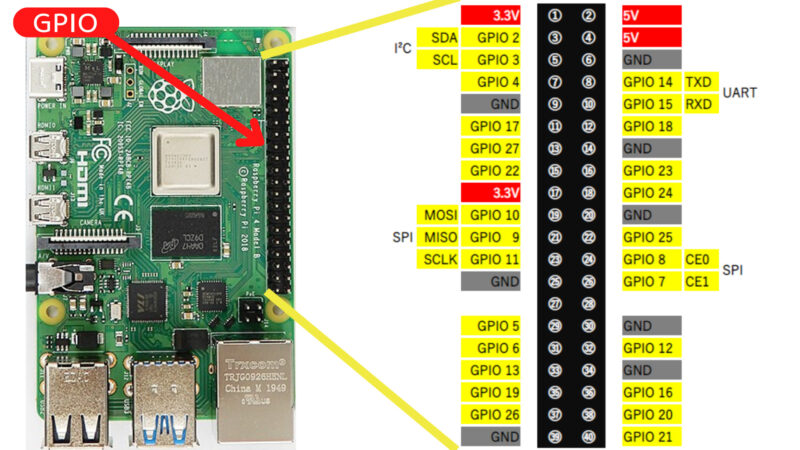
Raspberry Pi Zero 2 Wのピン配列の向き
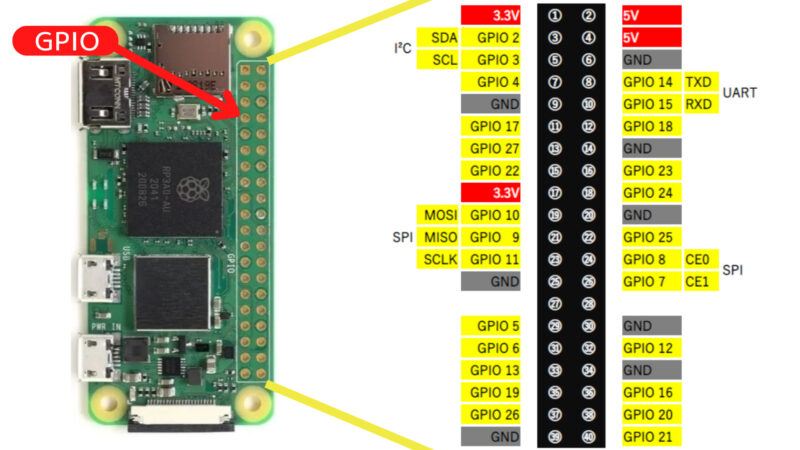
自分はこのようなカンペを、ラミネートして使っているのですが、正直作るのは手間でした。
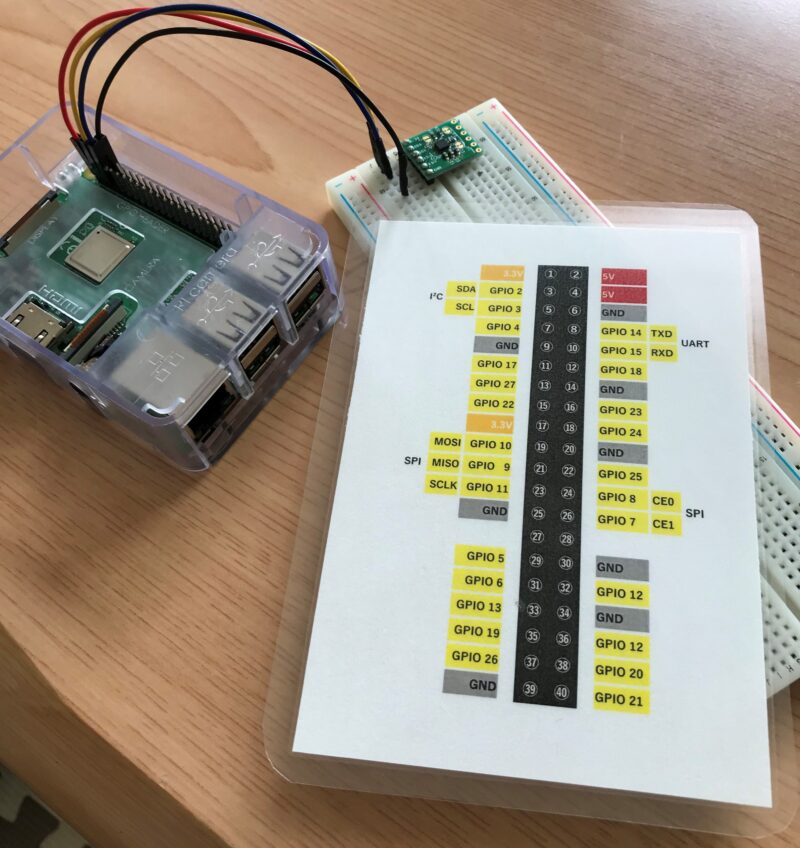
ラズベリーパイでGPIOピン配置を確認する方法
ターミナルで以下のコマンドを実行するだけでピン表示が確認できます。
pinoutまず、ターミナルを開きます。
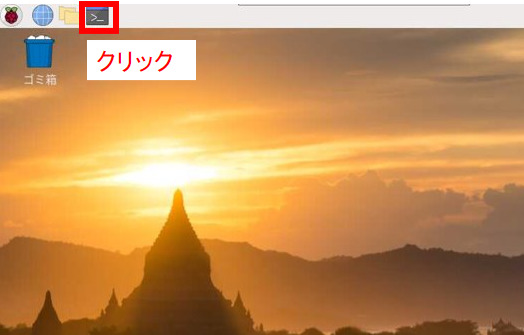
下記の赤枠の場所にコマンドを入力します。
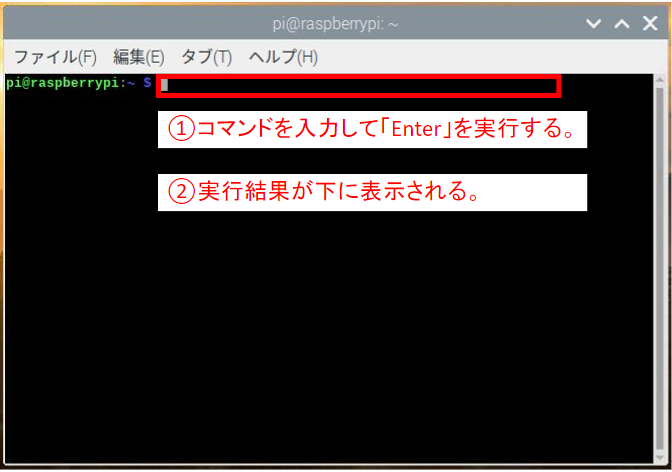
pinoutと入力して「Enter」キーを押します。
pinoutすると、このように表示されます。縦長のため画像を2分割しています。
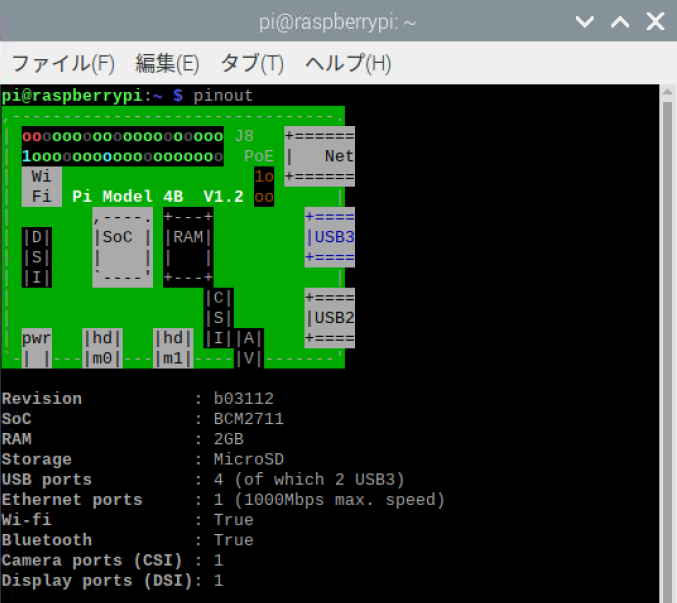
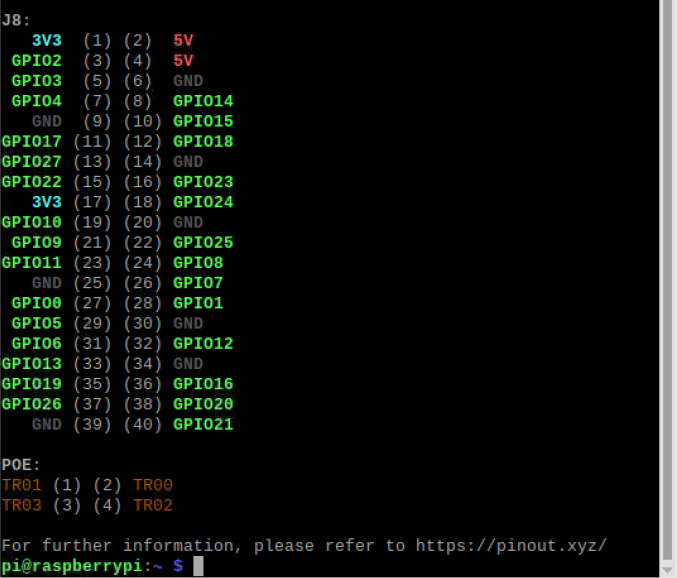
表示内容は、ラズベリーパイのモデルによって異なります。

そぞら
ピン配置だけでなく各インターフェース配置も表示されているので、便利ですね。
1番ピンの位置は基盤で確認できる
1番ピンがどこか分からなくなったときは、基盤の裏側を見れば確認できます。はんだの形が四角くなっている所が1番ピンです。

まとめ GPIOを制す者はラズパイを制す!
GPIOピンの配置を全て覚えるのは難しいです。しかし配置をスムーズに確認できるようになると、作業効率が見違えます。配線の間違い防止のためにも、ぜひ自分の確認方法を確立するのがおすすめです。
今回は以上となります。電子工作を快適に楽しみましょう!

GPIOに関してはgpioコマンドで確認するとピン配置だけでなく、GPIOに設定されている状態(入力状態なのか?出力の場合H,Lどちらに設定されているのか)まで確認できます。
コマンドラインから状態を変更することも可能ですね!!
https://www.youtube.com/watch?v=b_zXLOu6r-4